iPad o iPhone bloccato in modalità cuffia il problema è causato principalmente da un jack per cuffie sporco o danneggiato. Potresti dover affrontare iPad bloccato in modalità cuffia dopo i danni causati dall’acqua. Indipendentemente dai motivi, questo problema può essere facilmente risolto applicando alcuni trucchi di base come: ricollegare le cuffie, riavviare iPad e molte altre correzioni discusse in questo blog.
In questo articolo, ho specificato 12 migliori trucchi per risolvere i problemi di iPad bloccato in modalità cuffia. Ma, prima di conoscere le soluzioni, è necessario verificare i motivi che causano questo problema.
Principali cause dell’iPad bloccato in modalità cuffia
- Scollegare bruscamente le cuffie dall’iPad
- iPad bloccato in modalità cuffia dopo essere stato bagnato o danneggiato dall’acqua.
- L’utilizzo di versioni obsolete di iPad può causare questo problema.
- iPad bloccato in modalità cuffia a causa di jack per cuffie sporco/danneggiato.
- Le tue cuffie potrebbero non essere compatibili con il tuo dispositivo.
Quindi, questi sono alcuni dei motivi previsti che possono causare problemi con l’iPad bloccato in modalità cuffia. Dopo aver trovato il motivo, è necessario risolvere questo problema utilizzando i metodi indicati di seguito.
Come riparare un iPad bloccato in modalità cuffia [Strumento consigliato]
Se stai riscontrando qualsiasi tipo di errore e problema sul tuo iPhone o iPad e stai cercando un modo istantaneo per sbarazzartene, puoi utilizzare il nostro iOS Sistema Riparazione attrezzo. Questo strumento ha una capacità sufficiente per correggere vari tipi di errori e bug come: iPhone/iPad bloccato sul ciclo di avvio, schermata blu della morte, linee verticali sullo schermo di iPhone/iPad e molti altri.
Questo strumento è molto facile da usare e non richiede alcuna competenza tecnica. Inoltre, è compatibile con quasi tutti gli iOS.
Quindi, senza perdere tempo, scarica e installa rapidamente questo software sul tuo PC e risolvi l’iPad bloccato in modalità cuffia in pochissimo tempo.
Come riparare un iPad bloccato in modalità cuffia? [Manualmente]
In questa sezione, otterrai 11 trucchi manuali per risolvere l’iPad bloccato in modalità cuffia. Se vuoi sbarazzarti di questo fastidioso problema, devi seguire questo modo semplice.
- Tappo out e collega le cuffie
- riavvia il tuo iPhone/iPad
- Pulisci la tua porta/jack per le cuffie
- rimuovi la custodia per iPhone
- controlla i danni causati dall’acqua
- aggiorna la tua versione di iOS
- Usa l’altoparlante Bluetooth
- Riproduci musica tramite diverse app
- usa un altro paio di cuffie
- backup su iCloud e ripristino delle impostazioni di fabbrica del tuo iPad
- Contatto Apple Supporto Squadra
#1: Tappo out e collega le cuffie
Uno dei modi più semplici per riparare l’iPad bloccato in modalità cuffia è rimuovere e ricollegare le cuffie all’iPad. Nella maggior parte dei casi, questo metodo aiuta a risolvere questo tipo di problemi.

Tuttavia, se questo metodo non funziona nel tuo caso, passa semplicemente al metodo successivo.
#2: riavvia il tuo iPad
Il prossimo metodo che puoi provare a risolvere iPad bloccato in modalità cuffia il problema è: Riavvia il tuo iPad. In questo modo chiuderai tutti i processi in esecuzione in background del tuo iPhone e lo interromperai per un po’.
Ciò migliorerà anche le prestazioni del tuo dispositivo eliminando il carico aggiuntivo dell’iPad e risolverà anche problemi minori e problemi temporanei. Quindi, non c’è nulla di male nel provarlo.
Segui le istruzioni fornite per riavviare il tuo iPhone:
- Continua a premere il pulsante di accensione dell’iPad finché non viene visualizzato un cursore di accensione.
- Dopodiché, trascina il cursore da sinistra a destra per disattivarlo.
- Una volta spento, attendere almeno 15-20 secondi.
- Ancora una volta, devi tenere premuto il pulsante laterale per accendere il tuo iPhone. Quando il Apple logo appare sullo schermo, lascia il pulsante.
Questo è tutto! Ora il tuo iPad si riavvierà da solo e spera che il tuo problema venga risolto.
#3: Pulisci la tua porta/jack per le cuffie
A volte, troppo sporco, detriti o particelle di polvere si accumulano all’interno del jack delle cuffie, il che potrebbe spesso iPad bloccato in modalità cuffia e nessun suono problema.
Pertanto, si consiglia di pulire il jack delle cuffie soffiando delicatamente aria all’interno del jack audio. Puoi anche usare un batuffolo di cotone o uno stuzzicadenti per rimuovere lo sporco da esso.
#4: rimuovi la custodia dell’iPad

Se stai utilizzando la custodia dell’iPad per proteggere il tuo dispositivo da qualsiasi tipo di graffio o danno, è possibile che possa bloccare il percorso del tuo jack audio.
A volte capita che la custodia del tuo iPad non abbia un taglio preciso per il jack delle cuffie che potrebbe bloccare il tuo iPad in modalità cuffia.
Quindi, qui ti suggerirò di rimuovere la custodia dell’iPad e verificare se il problema è stato risolto o meno.
# 5: controlla i danni causati dall’acqua

Se hai lasciato cadere il tuo iPad su una superficie d’acqua ed è inzuppato di pioggia, è probabile che iPad si blocchi con il problema della modalità cuffie. Per affrontare tale situazione, devi mettere il tuo iPad nella borsa del riso per una notte.
In questo modo immergerai l’acqua dal tuo iPhone e lo aiuterai ad asciugarsi il più velocemente possibile.
Leggi anche – Come riparare iPhone/iPad Tocco Schermo Non funziona?
#6: aggiorna la tua versione di iOS
Mantenere aggiornata la versione di iOS aiuta sempre gli utenti a evitare questo tipo di errori su iPad. Pertanto, se non hai ancora aggiornato il tuo iOS, segui i passaggi indicati di seguito.
Come aggiornare il tuo software iOS:
- Avvia l’app Impostazioni sul tuo iPad.
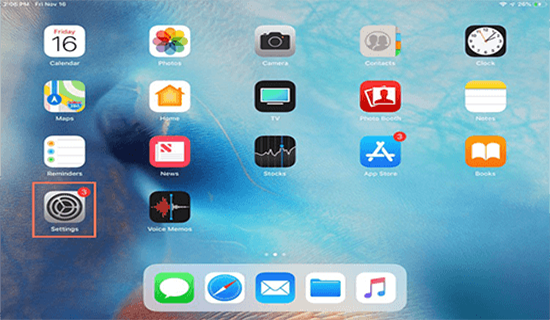
- Quindi, scegli l’opzione Generale > Aggiornamento software.
- Se sono disponibili aggiornamenti qui per il software iOS, tocca semplicemente il pulsante Scarica e installa e quindi segui le istruzioni sullo schermo.
# 7: Usa l’altoparlante Bluetooth
Puoi anche provare a risolvere iPad bloccato in modalità cuffia il problema collegando l’iPad a un altoparlante Bluetooth e quindi scollegandolo.
Ora, controlla se esci dal problema della modalità cuffia o meno.
#8: Riproduci musica tramite diverse app
La riproduzione di musica con le altre app è un altro modo utile per sbarazzarsi dell’iPad bloccato nel problema della modalità cuffia. Se stai utilizzando l’app musicale integrata di iPhone/iPad, prova a riprodurre la musica con l’app iTunes, Pandora o Spotify.
- Innanzitutto, devi collegare le cuffie all’iPad, quindi aprire le app musicali e riprodurre il brano.
- Quindi, attendi che l’iPad si blocchi automaticamente.
- Una volta che l’iPad è bloccato, sbloccalo e forza la chiusura dell’app musicale.
- Ora, scollega le cuffie e verifica se il problema è stato risolto o meno.
# 9: usa un altro paio di cuffie
Alcune cuffie sono di buona qualità, altre no. Se stai utilizzando cuffie economiche o di scarsa qualità, questo può essere un altro motivo per cui iPad si blocca in modalità cuffia.
Può succedere che la cuffia che stai utilizzando sia compatibile con il tuo iPhone o iPad e quindi porti a tali errori. Quindi, qui ti suggerirò di utilizzare un altro paio di cuffie per verificare se il problema è causato da un problema di compatibilità.
#10: Backup su iCloud e ripristino delle impostazioni di fabbrica del tuo iPad
Questa è l’ultima opzione che puoi provare a risolvere iPad bloccato in modalità cuffia il problema. Questo metodo ti aiuterà sicuramente a sbarazzarti di questo errore, ma insieme a ciò cancellerà tutto dal tuo iPad e lo ripristinerà alle impostazioni di fabbrica.
Quindi, prima di provare questo metodo, salva gentilmente il backup dei tuoi dati iOS utilizzando iCloud:
- Apri Impostazioni, quindi vai su Apple ID e scegli l’opzione iCloud > Backup iCloud.
- Se questa opzione è disattivata, basta attivarla e premere Esegui backup adesso.
Ecco come ripristinare le impostazioni di fabbrica del tuo iPhone/iPad:
- Vai all’app Impostazioni, quindi scegli Generali.
- Successivamente, tocca l’opzione Ripristina > Cancellare Tutto Contenuto & Impostazioni
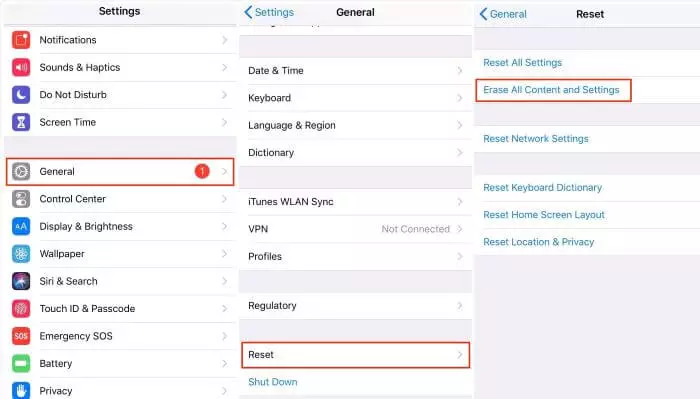
- Qui, devi inserire il tuo passcode e toccare Cancella tutto.
#11: Contatto Apple Supporto Team
Anche dopo aver provato i metodi di cui sopra, se non riesci a risolvere questo problema, è il momento di Contatto Apple Supporto Team. Questo tipo di problemi può essere risolto solo da professionisti o esperti in quanto sono appositamente formati per affrontare tali errori.

Assicurati di descriverli sull’intero problema. Questo li aiuterà a diagnosticare/rilevare e risolvere il problema al più presto.
Suggerimenti bonus: come evitare l’iPad bloccato in modalità cuffia
Se non vuoi rimanere bloccato di nuovo con il problema della modalità cuffia, dai un’occhiata ai suggerimenti riportati di seguito:
- Rimuovere delicatamente le cuffie dopo averle utilizzate.
- Assicurarsi di non piegare il cavo delle cuffie
- Pulire regolarmente il jack delle cuffie
- Durante l’utilizzo del tuo iPhone/iPad evita di bere qualcosa in quanto un liquido potrebbe essere versato nel tuo iPad.
- Evita di utilizzare le applicazioni non affidabili per il tuo iPhone/iPad
- Continua ad aggiornare regolarmente il tuo sistema operativo iPhone o iPad
È ora di concludere
Uscire dall iPad bloccato in modalità cuffia non è un compito facile in quanto impedisce agli utenti di sentire il suono. Ma non devi preoccuparti.
In questa guida alla risoluzione dei problemi, ho raccolto 11 soluzioni per risolvere iPad bloccato in modalità cuffia il problema. Quindi, continua a provare i metodi indicati fino a quando il tuo problema non sarà risolto.
Per un risultato istantaneo, puoi utilizzare il nostro consigliato iOS Sistema Riparazione Attrezzo. È uno strumento avanzato in grado di risolvere un’ampia gamma di problemi con un solo clic.
James Leak is a technology expert and lives in New York. Previously, he was working on Symbian OS and was trying to solve many issues related to it. From childhood, he was very much interested in technology field and loves to write blogs related to Android and other OS. So he maintained that and currently, James is working for it.androiddata-recovery.com where he contribute several articles about errors/issues or data loss situation related to Android. He keeps daily updates on news or rumors or what is happening in this new technology world. Apart from blogging, he loves to travel, play games and reading books.
